Sådan løses OnePlus 3 eller 3T batteridræningsproblem
Miscellanea / / February 14, 2022
Ikke alle Android-opdateringer forbedrer din enheds ydeevne og bringer nye ting ind. Og den seneste Android Nougat-opdatering på OnePlus 3 og 3T enheder beviser dette, bang on. Hvis du ikke har opdateret dine enheder endnu, er her en kort beskrivelse af, hvad der skete, da jeg opdaterede begge mine enheder blot et par timer efter, at opdateringen blev gjort tilgængelig.
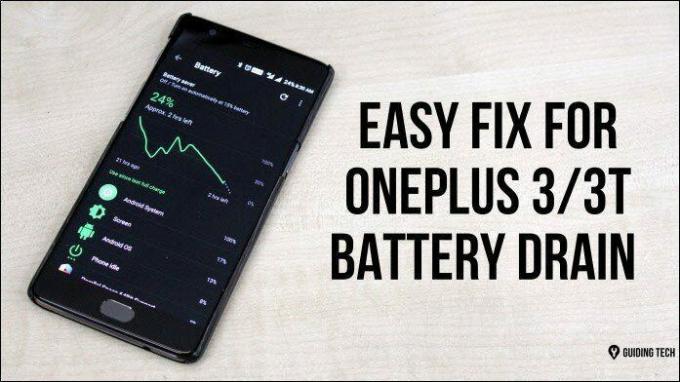
I starten var alt sundt og solidt med en masse nye funktioner; men så indså jeg, at muligheden for at vis batteriprocenten på statuslinjen var væk. Indstillingen manglede endda i System UI-tunerens skjulte indstillinger.
Køb den OnePlus 3T på Amazon hvis du ikke har købt denne seje enhed endnu. Tjek ud OnePlus 3 64GB Graphite (ulåst) version også.Det kunne jeg godt have levet med ved hjælp af en tredjeparts app. Men så, da jeg vågnede næste dag og til min rædsel, blev batteriet, som var på 90% drænet ned til 6%, selvom telefonen var ideel hele tiden.
Så det næste var ret oplagt, at fiske efter løsningen til at have den perfekte batterilevetid, som vi alle ønsker. Løsningen, som vi præsenterer her, er afprøvet og testet på begge enheder. Og det virker!
Også for din bekvemmelighed har vi lavet en YouTube-video viser trinene. Tjek det ud.Tip #1: Nemt, men ubelejligt
Så her er hvad jeg gjorde. Til at begynde med tjekkede jeg de apps, der drænede batteriet ved at gå til Indstillinger > Batteri. Hvis Android OS & Android System er hovedsynderne i at spise batterilevetiden op, så er du heldig, fordi vi fandt en løsning, og for det kan du springe direkte til tip #2
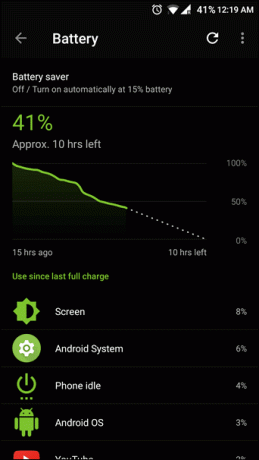
Men hvis det ikke er scenariet, kan du prøve at afinstallere de apps, der dræner mere juice, eller du kan prøve lite-versionen, hvis den er tilgængelig.
Sig, for eksempel, hvis Facebook er hovedsynderen, kan du installere FB Lite version. En anden synder kan være en af de videoafspillere og deres lysstyrkeindstillinger.
Jeg ved, jeg ved, at det ikke er praktisk at erstatte hovedapps med deres lite-versioner eller afinstallere dem løsning, men hvis batteridræning er et for stort problem for dig, så skal du måske bide i det her.
Tip #2: Lidt ubelejligt
Forudsat at Android OS og Android-systemet er de største skyldige i batteridræningen, skyldes det sandsynligvis den backup, som enheden forsøger at lave på Googles servere. Disse sikkerhedskopier holder din enheds CPU på under hele processen, og derfor er din telefon aldrig inaktiv, hvilket resulterer i betydelig batteridræning.
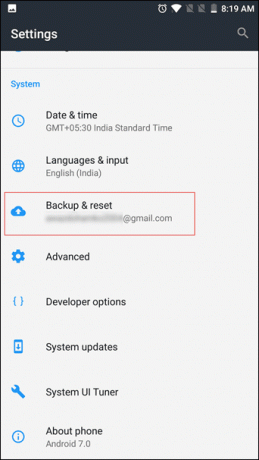
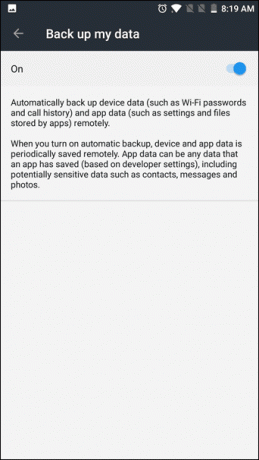
Så for at gøre tingene rigtigt, er den næste ting, der skal gøres, at deaktivere indstillingen Backup & Reset i Indstillinger.
Når den er aktiveret, sikkerhedskopierer denne indstilling med jævne mellemrum alle enhedsdata og appdata til din konfigurerede konto.
Disse data kan være noget som Wi-Fi-adgangskoder, opkaldshistorik, billeder, tekstbeskeder, appindstillinger og filer osv. Så hvis du er klar til at bytte dette med batterilevetiden, vil det være det rigtige at slukke for det.
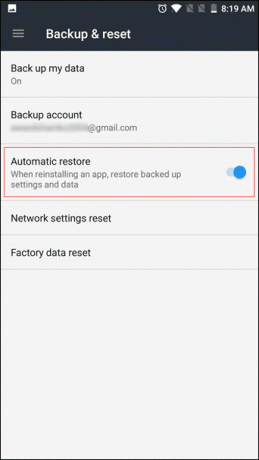
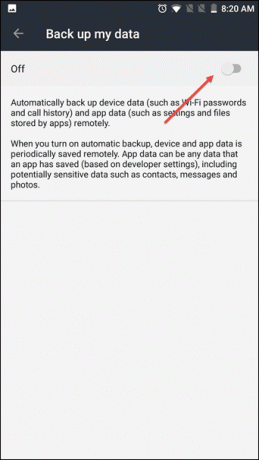
Du kan stadig planlægge en dag, hvor du lader din telefon oplade natten over og aktivere backup på det tidspunkt. Så dybest set er der lidt manuelt arbejde, der skal udføres fra din side her. Lidt ubelejligt og kan hjælpe med problemet med batteriafladning.
Fedt tip: Lære hvordan man sikkerhedskopierer enhedsdataTip #3: Ikke så ubelejligt
Efter at have gjort det, er det nu tid til at give Google Play-tjenesterne en ny start. Alt du skal gøre nu er at gå over til Indstillinger > Apps og tryk på Google Play Services.

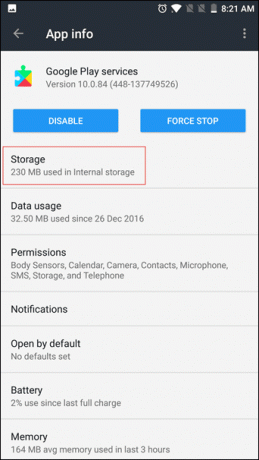
Når du er kommet ind, skal du trykke på Opbevaring > Administrer pladse og tryk derefter på Ryd alle data.
At gøre dette vil ikke skade nogen af indstillingerne eller relaterede Google-data på din OnePlus 3/3T, og for at være ærlig ved du ikke engang, hvad der skete!
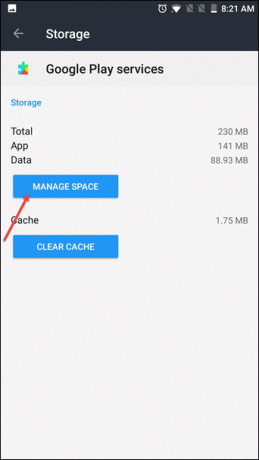
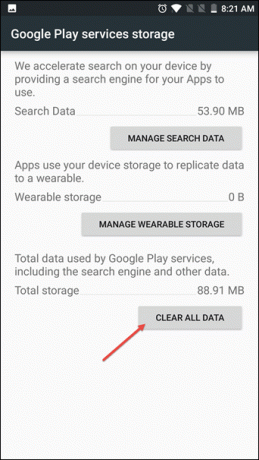
De data, du har slettet, bliver automatisk genopbygget, når du betjener Google Play og andre Google-relaterede apps.
Konklusion
Så det var de ting, der virkede for mig øge batterilevetiden på begge enheder – OnePlus 3 og OnePlus 3T, tilbage til normal efter Nougat-opdateringen. Disse skader ikke nogen af de indbyggede indstillinger, og forhåbentlig burde de gøre tricket for dig, ligesom de gjorde det for mig.
Også, hvis du har yderligere spørgsmål eller tips relateret til de seneste opdateringer, skal du bare slippe dem i kommentarfeltet.
Sidst opdateret den 3. februar, 2022
Ovenstående artikel kan indeholde tilknyttede links, som hjælper med at understøtte Guiding Tech. Det påvirker dog ikke vores redaktionelle integritet. Indholdet forbliver upartisk og autentisk.

Skrevet af
Namrata elsker at skrive om produkter og gadgets. Hun har arbejdet for Guiding Tech siden 2017 og har omkring tre års erfaring med at skrive funktioner, how-tos, købsvejledninger og forklarende. Tidligere arbejdede hun som IT-analytiker hos TCS, men hun fandt sit kald et andet sted.


